Facetime wymusza używanie LTE zamiast sieci Wi-Fi: jak to naprawić?
Miscellanea / / August 05, 2021
Najnowsza iteracja iOS nazwana iOS 14 został niedawno wydany. W tych samych liniach iPadOS 14 i watchOS 7 widzieli także światła dnia. Dzięki temu pojawiło się mnóstwo nowych funkcji, w tymZApp Biblioteka, Widżety ekranu głównego, Obrazek w obrazku, Tłumacz aplikacji, Kluczyki do samochodu i gra samochodowa, Automatyczne przełączanie urządzeń itp. Podobnie, wprowadzono pewne zmiany i ulepszenia między innymi w Siri, prywatności. Jest jednak jeden problem, który nadal wymaga rozwiązania. Sporo użytkowników iPhone'ów narzeka, że Facetime automatycznie rozłącza się z siecią Wi-Fi i przełącza się na LTE.
Może się to zdarzyć w dowolnym momencie, niezależnie od tego, czy odbierasz telefon, czy dzwonisz do kogoś. Co więcej, nawet dziwne jest to, że ten błąd występuje od pierwszych dni iOS 13. Wydaje się, że ten problem dotyka całkiem wielu użytkowników. Ktoś opublikował podobny problem w witrynie Forum Apple a ponad 2000 osób zostało powiadomionych o napotkaniu tych samych problemów. Wydaje się więc, że przeszkadza to wielu użytkownikom i dlatego wymaga natychmiastowej uwagi. Ten przewodnik pokaże Ci obejście, które sprawi, że Twój iPhone pozostanie w sieci Wi-Fi i nie przełączy się na LTE, gdy trwa Facetime. Oto wszystko, o czym musisz wiedzieć, aby rozwiązać ten problem.
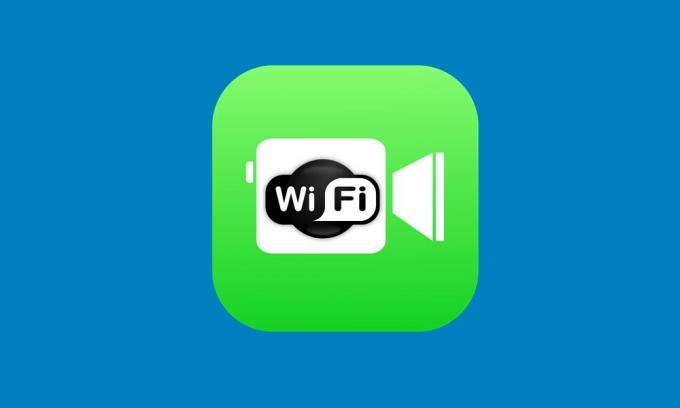
Jak sprawić, by Facetime trzymał się Wi-Fi i nie przełączało się na LTE
Poniższy obraz wystarczy, aby pokazać daleko idące skutki, jakie ma ten problem. Wygląda na to, że całkiem sporo użytkowników odczuwa ostatnio problem z powodu tego błędu. Rzecz w tym, że nie każdy ma nieograniczony pakiet danych. Kiedy więc aplikacja automatycznie przełącza się z Wi-Fi na sieć komórkową, zużywa niepotrzebne dane, których można było w pierwszej kolejności uniknąć.

Ponadto połączenia Wi-Fi są zwykle bardziej stabilne i szybsze niż dane komórkowe. W rezultacie, gdy aplikacja przełączy się na drugą, mogą wystąpić opóźnienia i problemy z dźwiękiem podczas połączeń. Z powodu tych wszystkich problemów ludzie szukają sposobów, aby Facetime trzymał się sieci Wi-Fi i nie przechodził na dane mobilne.
Na szczęście, w przeciwieństwie do błędu, poprawka jest dość łatwa do zrozumienia i wykonania. Wszystko, co musisz zrobić, to wyłączyć dane komórkowe. Gdy to zrobisz, Twój iPhone nie będzie miał innego wyjścia, jak tylko kontynuować połączenie z siecią Wi-Fi. Ale to również doprowadzi do całkiem autentycznej troski. Dlaczego musisz wyłączyć dane komórkowe dla całego urządzenia, skoro tylko jedna aplikacja powoduje ten problem?
Cóż, ta obawa jest bardzo uzasadniona. Zamiast więc po prostu wyłączyć dane mobilne dla całego urządzenia, Apple zapewnia całkiem przydatne obejście. Możesz wyłączyć komórkowe połączenie danych dla poszczególnych aplikacji. W ten sposób będziemy mogli blokować połączenie tylko dla aplikacji Facetime, podczas gdy inne aplikacje będą mogły w pełni wykorzystywać dane, jeśli chcą. Oto, jak można to zrobić.
Kroki instrukcji
- Przejdź do Ustawień na urządzeniu z systemem iOS i dotknij opcji Sieć komórkowa.
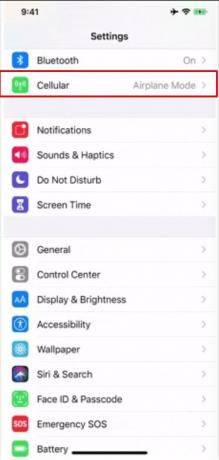
- W sekcji Dane komórkowe zobaczysz listę wszystkich aplikacji i danych, które zużywają. Są uporządkowane według ilości wykorzystanych danych, przy czym najwyższa aplikacja zużywa najwięcej.
- Ponadto tuż obok każdej z tych aplikacji znajduje się przełącznik. Wszystko, co musisz zrobić, to przewinąć do aplikacji Facetime i wyłączyć przełącznik.
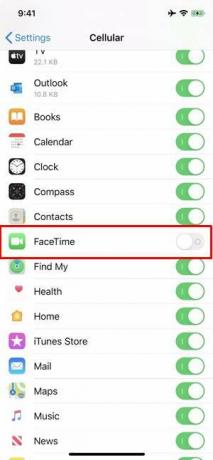
- Robiąc to, wyłączasz dane dla tej aplikacji. Odtąd za każdym razem, gdy wykonasz połączenie Facetime, będzie ono automatycznie realizowane przez sieć Wi-Fi. W przypadku, gdy obie sieci są wyłączone, aplikacja automatycznie przeniesie Cię na stronę ustawień Wi-Fi.
To wszystko pochodziło z jego przewodnika, jak sprawić, by Facetime podążał za WiFi i nie przechodził na mobilną transmisję danych LTE. W związku z tym, jeśli pojawią się potrzeby, gdy nie ma sieci Wi-Fi i chcesz nawiązać połączenie przez LTE, po prostu włącz przełącznik sieci komórkowej w Ustawieniach. Możesz wtedy kontynuować rozmowę za pośrednictwem sieci komórkowej. Na koniec, oto kilka Porady i wskazówki dotyczące iPhone'a, Wskazówki i porady dotyczące komputera, i Wskazówki i porady dotyczące Androida które również powinieneś sprawdzić.


![Jak zainstalować Stock ROM na Vitu V3 [plik Flash oprogramowania układowego]](/f/41720361c9f8e9095eab28e53f5ec83d.jpg?width=288&height=384)